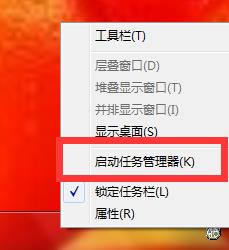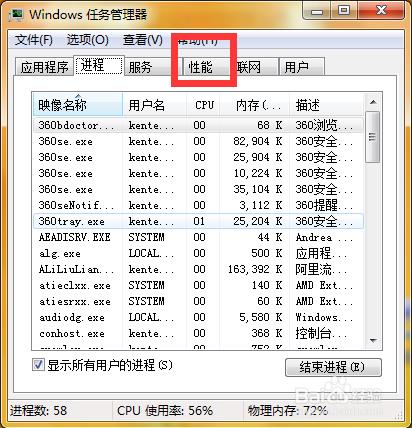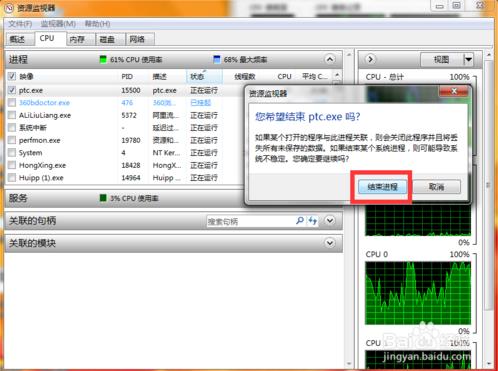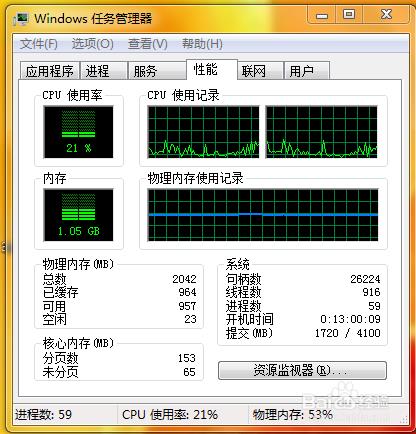| win10 cpu使用率忽高忽低怎么办? | 您所在的位置:网站首页 › gpu使用率一直波动怎么回事儿啊 › win10 cpu使用率忽高忽低怎么办? |
win10 cpu使用率忽高忽低怎么办?
|
CPU即中央处理器是电子计算机的主要设备之一,电脑中的核心配件,可以处理计算机中的数据。所以CPU使用率就关系电脑是否能够运行流畅,如果CPU使用率忽高忽低的,那么电脑也会一会儿快一会儿慢。是什么原因导致电脑CPU使用率忽高忽低?今天小编就为大家简单的介绍一下如何解决这个问题。 电脑的CPU使用率忽高忽低或者CPU使用率偏高,不但会拖慢电脑的运算速度,还会导致电脑异常发热,如果时间久了,肯定会减少电脑的使用寿命。接下来就和小编一起来看一下具体解决方法吧。
解决win10 cpu使用忽高忽低的方法: 首先要明白在哪里查看CPU使用率,我们右键桌面的底部工具栏,然后选择启动任务管理器。
在弹出的windows任务管理器选项卡中选择性能选项,在这里就可以查看电脑的CPU使用情况了。
然后我们看到电脑的CPU使用率忽高忽低或者偏高了,这种情况十有八九是开了某个占CPU的软件,但是通常我们也确定不了哪个软件占CPU,不是说软件体积越大就越占CPU,不是这样的。
我们点击性能项目右下角的资源监视器,如下图。 在资源监视器选项卡下我们可以看到很直观地观察到哪个软件最占CPU,大多数软件的CPU使用率都在波动,于是就有了CPU使用率的波动。如果有一两个CPU使用率一直居高不下或者跳动幅度大,我们就需要关闭它。 [!--empirenews.page--]
比如电脑里100PTC这个软件占用CPU一直在20%以上,为了电脑的健康,肯定需要关闭掉它。
把CPU使用率较大的软件关闭以后,我们再回到windows任务管理器性能项目下查看,发现CPU使用率只有10%——30%,线也恢复平稳了。还是比较理想的。
以上介绍的内容就是关于win10 cpu使用率忽高忽低的解决方法,不知道大家学会了没有,如果有需要的朋友可以按照小编介绍的方法进行操作设置,希望可以帮助大家解决问题,谢谢!!!了解更多的教程资讯亲关注我们系统天地网站~~~ |
【本文地址】